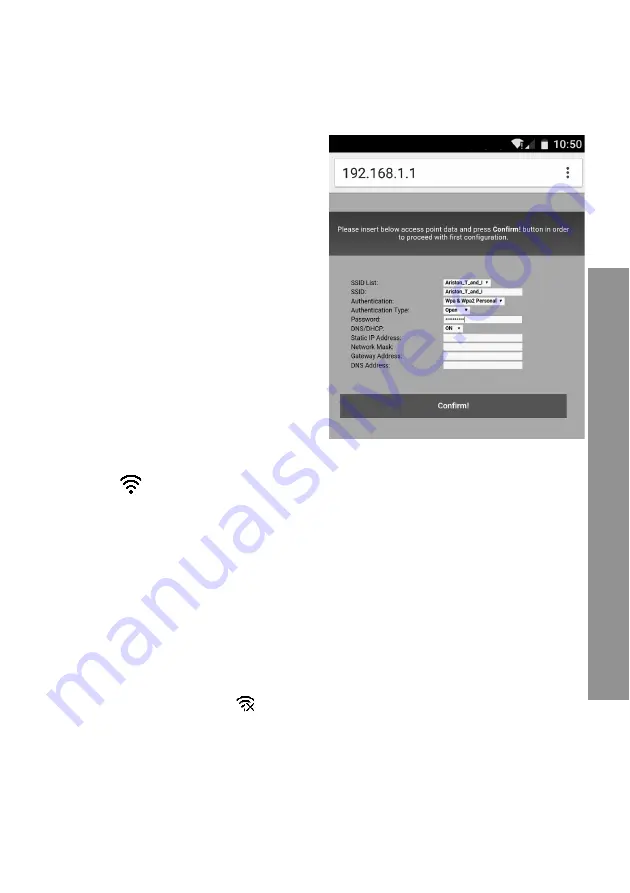
21
CHAFFOLINK
5.2.2 Collegamento automatico via browser
(in alternativa al par. 5.2.1)
1. Dopo essersi connessi alla rete
Remote
Gw Thermo
aprire il web browser
(Internet Explorer, Safari, Chrome, etc...)
e digitare
192.168.1.1
nella barra degli in-
dirizzi.
2. Assicurarsi che siano selezionate le se-
guenti voci:
Authentication = Wpa & Wpa2 Personal,
Autentication type = Open
3. Selezionare la propria rete Wi-Fi (SSID)
e inserire la password.
3. Lasciare la selezione di default
DHCP = ON.
4. Cliccare su
“Confi rm”
5. La procedura è andata a buon fi ne
quando il led WEB del gateway inizierà
a lampeggiare verde velocemente per
poi diventare fi sso. Il display della Ex-
pert Control (se presente) visualizza l’i-
cona “
” fi ssa (se disponibile il menu
connettività) . Il tempo di attesa medio è
di circa 2-3 minuti.
Attenzione!
Dopo aver confermato la procedura, il proprio dispositivo (smartphone, PC, Tablet...)
si disconetterà automaticamente dalla rete Remote Gw Thermo, sul display potrebbe
apparire un messaggio di errore e il gateway potrebbe dover essere confi gurato
nuovamente alla propria rete Wi-Fi.
NOTA:
In caso di insuccesso (led WEB rosso accesso e il displsy della Expert Control (se
presente) visualizza l’icona “
”) ripetere la procedura precedentemente descritta.
La procedura deve essere ripetuta ogni qual volta si eff ettui una modifi ca alla rete
internet dell’abitazione (cambio password, cambio operatore, cambio router).
















































